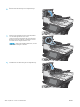HP LaserJet Enterprise Flow MFP M525 - Benutzerhandbuch
1. Scrollen Sie auf dem Bedienfeld des Geräts auf dem Home-Bildschirm zu der Schaltäche Verwaltung, und
berühren Sie diese.
2. Önen Sie das Menü Scannen/Digital Send-Einstellungen.
3. Wählen Sie die Kategorie der Scan- und Sendeeinstellungen aus, die Sie kongurieren möchten.
4. Önen Sie das Menü Standard-Joboptionen.
5. Berühren Sie die Schaltäche Auösung.
6. Wählen Sie eine der vordenierten Optionen aus. Berühren Sie die Schaltäche Speichern.
7. Wählen Sie Start .
Überprüfen der Bildanpassungseinstellungen
Passen Sie diese Zusatzeinstellungen an, um die Scanqualität zu verbessern.
1. Scrollen Sie auf dem Bedienfeld des Geräts auf dem Home-Bildschirm zu der Schaltäche Verwaltung, und
berühren Sie diese.
2. Önen Sie das Menü Scannen/Digital Send-Einstellungen.
3. Wählen Sie die Kategorie der Scan- und Sendeeinstellungen aus, die Sie kongurieren möchten.
4. Önen Sie das Menü Standard-Joboptionen.
5. Wählen Sie Bildanpassung.
6. Stellen Sie mit den Schiebereglern die Werte für Helligkeit, Kontrast, Schärfe und Hintergrundbereinigung
ein. Berühren Sie die Schaltäche Speichern.
7. Wählen Sie Start .
Optimieren der Scanqualität für Text oder Graken
Optimieren Sie den Scanjob für den Bildtyp, der gescannt wird: Text, Graken oder Fotos.
1. Berühren Sie eine der Schaltächen für die Scan- bzw. Sendefunktionen auf dem Home-Bildschirm des
Gerätebedienfelds.
●
In Netzwerkordner speichern
●
Im Gerätespeicher speichern
●
Auf USB speichern
2. Berühren Sie die Schaltäche Weitere Optionen und anschließend die Schaltäche Optimierung Text/Bild.
3. Wählen Sie eine der vordenierten Optionen, oder berühren Sie die Schaltäche Manuelle Anpassung, und
passen Sie den Schieberegler im Bereich Optimieren für an. Berühren Sie die Schaltäche OK.
4. Berühren Sie die Schaltäche Start .
HINWEIS: Hier handelt es sich um temporäre Einstellungen. Nachdem Sie den Job abgeschlossen haben, wird
das Gerät wieder auf die Standardeinstellungen zurückgesetzt.
DEWW Verbessern der Scanqualität 271